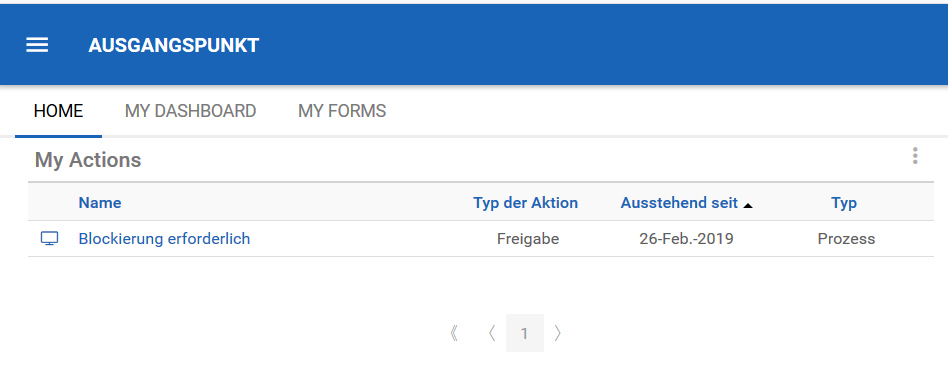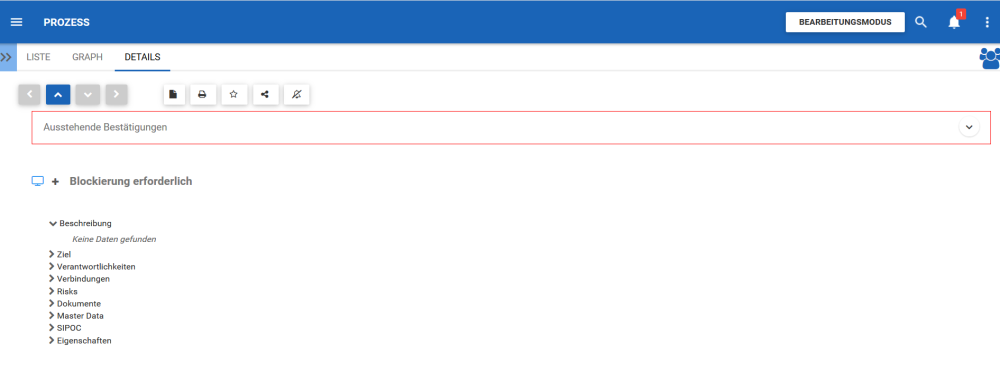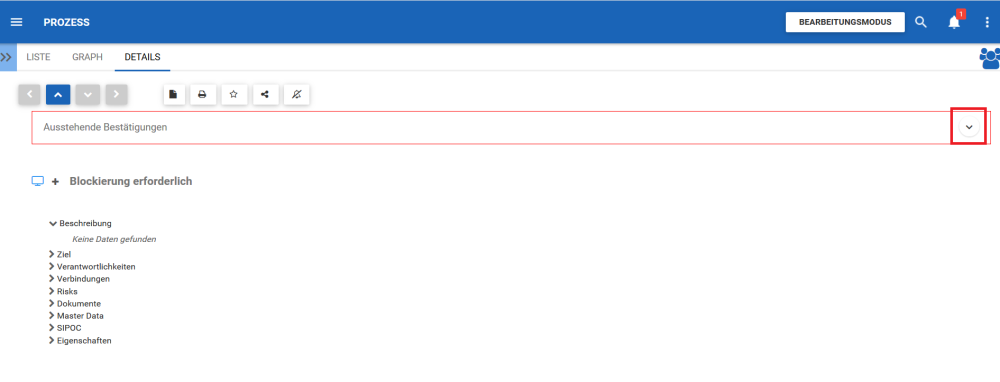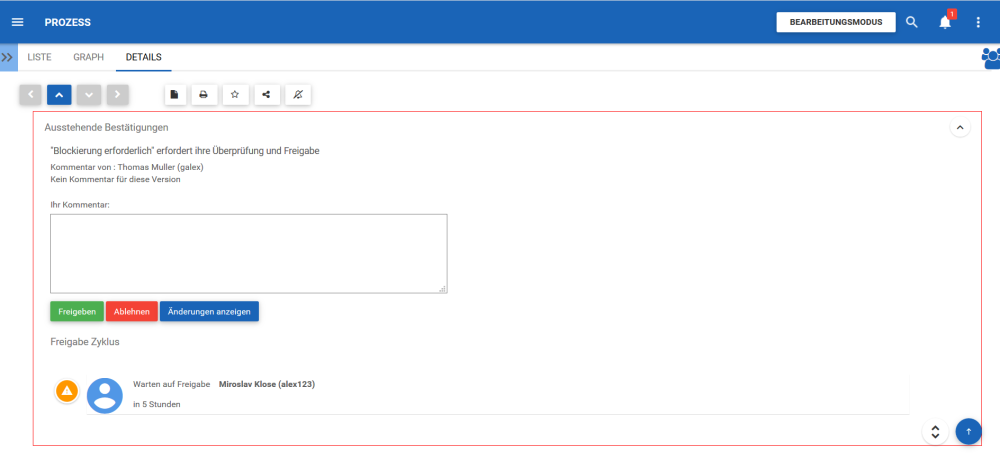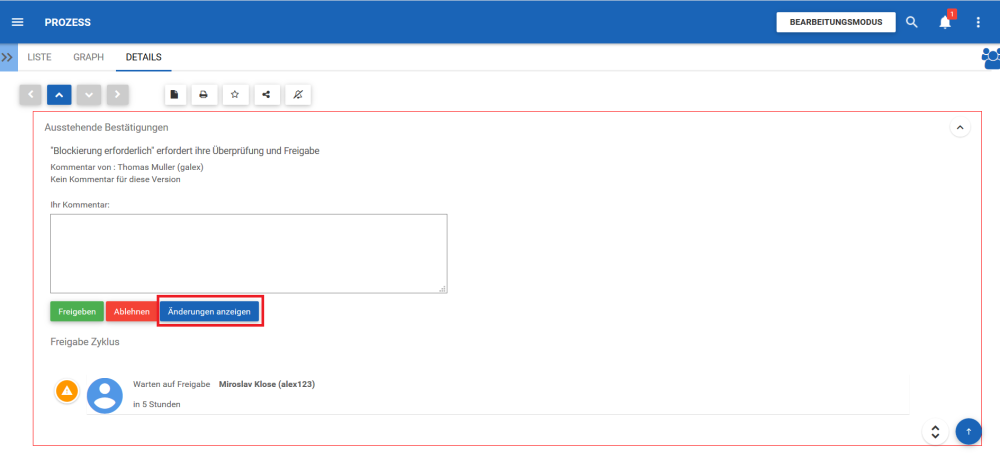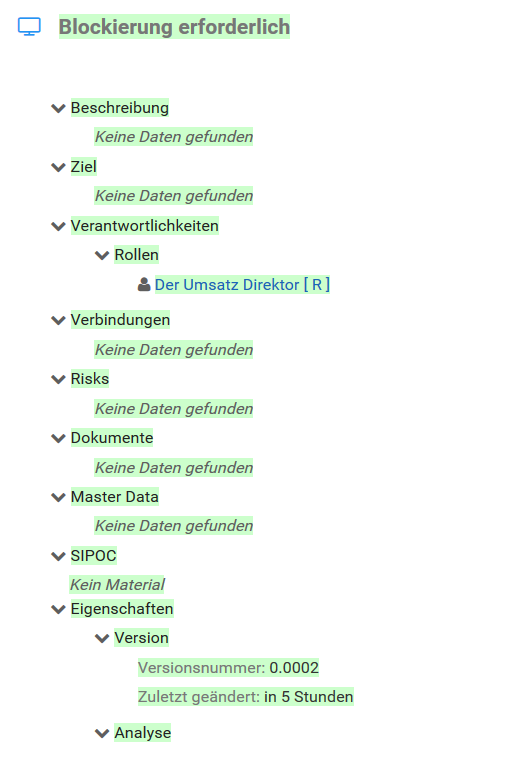Genehmigungszyklen umfassen oft mehrere Personen, bevor Änderungen umgesetzt werden können. Dies ist oft der Fall, da Geschäftsaktivitäten, die einer Änderung unterliegen, mehrere verschiedene Rollen und Ressourcen betreffen können, die vor der Änderung ihrer Zustimmung bedürfen. Diese Genehmigungszyklen können je nach Unternehmen und der Bedeutung der Anfrage variieren. Damit unterstützt der EPC sowohl parallele als auch serielle Genehmigungszyklen.
| Genehmigungszyklus | Beschreibung |
|---|---|
| Parallel | Alle Genehmigungsanträge werden gleichzeitig an die Genehmigenden gesendet. Die Änderungen werden genehmigt, sobald alle Genehmigenden sie genehmigt haben. Z.B. wird ein Antrag auf Genehmigung an einen Controller, die VP Finance und den CEO gleichzeitig gesendet |
| Serie | Genehmigungszyklus nach einer Reihe von Genehmigenden. Genehmigungsanträge werden zunächst an den Erstgenehmiger gesendet. Nach der Genehmigung wird ein sekundärer Genehmigungsantrag an den folgenden Genehmigenden gesendet usw. Z.B. Erste Genehmigungsanfrage an einen Controller, dann an die VP Finance und schließlich an den CEO. |
Benutzer können auf diese Aktivität zugreifen:
1. Durch ihre Benachrichtigungen
2. Durch ihr My Actions Widget
Teilnahme an einem Genehmigungszyklus
1. Nachdem ein EPC-Modellierer eine Änderung an einem Prozess entworfen und diesen Prozess zur Überprüfung eingereicht hat, erhalten die als Genehmigender zugewiesenen Benutzer eine Benachrichtigung innerhalb der EPC-Webanwendung 
2. Benutzer können zu ihren “My Pending Approvals” des jeweiligen Objekts navigieren, indem sie die Meldung auswählen.
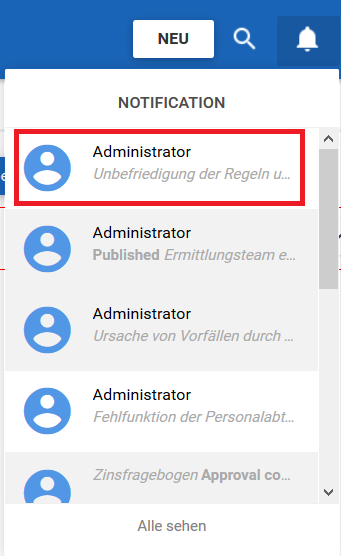
Oder über das Widget “My Actions”.
3. Die Benutzer werden zur Detailseite des Artikels weitergeleitet.
4. Um die ausstehende Genehmigung zu erweitern, wählen Sie das Symbol 
5. Dadurch wird die Genehmigungsanfrage erweitert und der Benutzer erhält zusätzliche Informationen über die vorgeschlagene Änderung.
6. Für weitere Details zur Prozessänderung wählen Sie die Schaltfläche 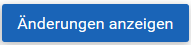
7. Nach Auswahl von 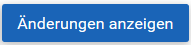
8. Navigieren Sie zur Registerkarte “ Graph “.
9. Erweitern Sie die “Meine ausstehende Genehmigung” des jeweiligen Objekts, indem Sie das Symbol 
10. Wählen Sie die Option 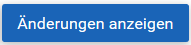
11. Im unteren Teil Ihres Bildschirms werden 2 Diagramme mit der alten und neu vorgeschlagenen Prozessverbesserung erstellt.
12. Nach der Analyse der vorgeschlagenen Verbesserungen können die Benutzer entweder 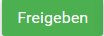

Haben Sie noch weitere Fragen?
Visit the Support Portal